如何通过镜像文件恢复系统?
<一>Q:最近经常安装Win 2K,大家安装完2K以后,通常都会继续安装SP 1、IE 5.5和DirectX 8.0,能不能制作一张自启动的CD,就像正常安装2K一样,但是在安装完毕以后,这些东东就都OK了,就像2K本身就是这样一样 A:作一张BOOTCD,然后将GHOST设置为全自动安装增加到AUTOEXEC文件里就可以了。缺点是只能够用在相同配置的机器上。 <二>Q:在用GHOST克隆分区或CHECK IMAGE FILES如果碰到死机或停电会有怎样情况?A:重新开始。 <三>Q:刚把一张光盘上的IMAGE文件(用GHOST加工过)恢复到硬盘中,不想把C盘给整没了,有办法恢复吗?A:试试FINAL DATA或者LOST&FOUND,要不行,就死定了,说实在的还没听说GHOST覆盖过的数居可以找回来的 <四>Q:如何用 Ghost 制作自动恢复系统光盘?A: 一、用光盘镜像文件恢复计算机系统用光盘镜像文件恢复系统,必须为计算机加载光驱驱动。用启动光盘启动计算机,或用DOS启动盘启动计算机并加载光驱DOS驱动后,任何版本的Ghost,包括Ghost 6.5, 都能够用光盘镜像文件恢复系统。光驱DOS 驱动:制作“加载光驱启动盘”。如果有 Ghost 6.5 企业版或Ghost 2001, 可用其 Boot Wizard 功能制作“加载光驱启动盘”。注意,用此方法制作的启动盘只能用于从镜像文件恢复系统,不能用于制作、存储(刻录)镜像文件;详细情况可参阅“制作自动恢复系统光盘需要哪种启动盘”。 如果Ghost是早期版本,需要向光驱制造商查询DOS驱动及其加载方式。WIN 98 启动盘:如果操作系统是WIN 98,可制作WIN 98 启动盘。用该软盘启动计算机并运行Ghost,再按常规从光盘镜像文件恢复系统;当Ghost 询问镜像文件路径时, 指定为光驱。注意,WIN 98 启动盘支持大多数光驱,可以用该盘启动任何计算机,包括其他操作系统的计算机。启动光盘:某些计算机可用启动光盘从光驱启动。启动后即可用启动光盘或其他光盘中的镜像文件恢复系统。基本步骤如下:1. 插入启动光盘;2. 打开计算机,显示DOS 提示符,如D:>;3. 运行 Ghost;4. 插入存有镜像文件的光盘;5. 按常规进行系统恢复。当Ghost询问镜像文件路径时,指定为光驱。注意,有多种运行Ghost的方法:如果镜像文件在启动光盘上,在DOS提示符后直接键入Ghost启动该程序;如果镜像文件在另一张光盘上,取出启动光盘,插入该光盘,在DOS提示符后直接键入Ghost 启动该程序;如果镜像文件及Ghost都在启动光盘上,并在Autoexec.bat文件中设定Ghost自动运行,插入启动光盘后计算机将自动进行系统恢复;如果G host在一张软盘中, 插入该软盘,切换到软盘盘符运行Ghost。 二、制作自动恢复系统光盘Ghost 6.5 企业版和Ghost 2001 能够直接向光盘(CDR/RW)刻录镜像文件。要制作自动恢复系统光盘,应利用这一功能,当Ghost在刻录镜像文件的进程中询问是否生成启动光盘时,将存有光驱DOS驱动的启动盘插入软驱,并选择“是”。参阅“将镜像文件直接刻录到光盘上”。如果是早期版本的Ghost,或不想用Ghost将镜像文件直接刻录到光盘,可先准备镜像文件和其他相关文件,再将这些文件用其他刻录工具软件复制到光盘上,生成启动光盘。具体步骤如下:注意:以下为计算机加载光驱DOS驱动的信息,不属于本公司的技术支持范围。如果在加载或运行Ghost 时遇到问题,应当确认正在使用的光驱驱动是否是实模式?复制到光盘的系统文件是否属于相同DOS版本?或者向光驱制造商、微软公司寻求技术支持。准备相关文件:1. 制作镜像文件。如果镜像文件大于光盘容量,利用Ghost的Split命令分割镜像文件。2. 获取光驱DOS驱动。 WIN 98 启动盘有适合很多种光驱的驱动。用Ghost 6.5企业版或Ghost 2001的Boot Wizard功能制作的启动盘中,也有光驱驱动。3. 制作 Config.sys 和 Autoexec.bat 文件。这些文件要存于光盘根目录下。详见下面的“Config.sys文件内容”及“Autoexec.bat文件内容”。将相关文件复制(刻录)到光盘上:1. 将以下文件刻录到第一张光盘上(参阅“将镜像文件直接刻录到光盘上”)。IO.sysMSDOS.sysCommand.comHimem.sysConfig.sysAutoexec.batMscdex.exe(注意,这只是一个光驱基本驱动文件,还需要光驱自带的驱动文件,如Adaptec光驱的Oakcdrom.sys文件。)Ghost.exe镜像文件的第一部分。2. 将镜像文件的第二部分刻录到第二张光盘;等等。用制作的光盘恢复系统:1. 将计算机设置成可用光盘启动;2. 关闭计算机;3. 将制作的光盘插入光驱;4. 打开计算机。制作的光盘将自动用镜像文件覆盖硬盘。恢复系统过程完成后,计算机将显示DOS 提示符,如Q:>;5. 从光驱中取出光盘;6. 重新启动计算机。Config.sys文件内容Config.sys文件为计算机加载Himem.sys、配备光驱驱动并配置DOS内存和环境空间。Config.sys文件可用记事本编辑,应当包含以下命令行device=himem.sysdevice=files=50buffers=30dos=high,umbstacks=9,256lastdrive=z其中,命令行device=的确切内容取决于所用光驱。如对某些Adaptec光驱,确切内容为:device=oakcdrom.sys /D:mscd001/D:mscd001是为驱动文件命名的命令。注意,这个命令要在Config.sys和Autoexec.bat两个文件中使用,对驱动文件的命名(见下面的Autoexec.bat文件内容)必须一致。关于加载、配置光驱DOS驱动的详细信息,应当向光驱制造商查询。Autoexec.bat文件内容Autoexec.bat为计算机加载光驱驱动,自动运行Ghost并用光盘中的镜像文件覆盖计算机硬盘。Autoexec.bat文件可用记事本编辑,应当包含以下命令行:mscdex.exe /D: /L:ghost -clone,mode=load,src=,dst= -sure -fx注意,Ghost 语句中只允许命令行的极少数位置有空格。除以下情况外,不得有空格:在Ghost和-clone之间在number>和-sure之间在-sure和-fx之间以下例子假设光驱盘符是Q,镜像文件名是Myimage.gho,镜像文件路径是Q:Myimage.gho:mscdex.exe /D:mscd001 /L:Qghost -clone,mode=load,src=q:myimage.gho,dst=1 -sure -fx其中,/D:mscd001将驱动文件命名为Mscdex.exe,必须与Config.sys文件中的命名相一致;/L:指定光驱盘符是Q。虽然可以用C以上的任何字母作为光驱盘符,但是建议用高于计算机最后一块硬盘盘符的字母作为光驱盘符。例如,如果计算机上有两块硬盘C :和D:,最好用F或更高字母作为光驱盘符。第二命令行中的-clone命令通过其后的参数指定Ghost如何运行。其中,mode=load指定Ghost用镜像文件覆盖硬盘;src=为Ghost指定镜像文件路径,盘符必须与Autoexec.bat命令行中/L:指定的盘符一致。本例中镜像文件Myimage.gho存储在光盘根目录;dst=指示Ghost覆盖哪个硬盘,Disk 1 是指计算机中的第一块硬盘;本例是覆盖整个硬盘,而不是某个分区;覆盖某个分区的命令行会有差别;-sure指示Ghost在覆盖硬盘的过程中不再请求任何外来指令;-fx指示Ghost完成覆盖后退出,使计算机显示DOS提示符。在命令行中也可以不加入这一参数,此时Ghost完成覆盖后将显示“Load completed”或“Process successful”。三、制作自动恢复系统光盘需要哪种启动盘用Ghost直接刻录镜像文件时需要那种启动盘,取决于是否生成启动光盘。首先,需要存有Ghost 的启动盘,用该盘启动计算机,运行Ghost。有多种途径制作这种软盘。注意,无论用那种方式,启动盘都无需为计算机加载光驱驱动。制作WIN98系统盘,然后将Ghost考入盘中。利用 Ghost 2001的Boot Wizard功能,选择“Standard Boot Disk with LPT and USB Support”,在“Norton Ghost Boot Wizard - Peer-to-peer services”窗口中不选择(USB support and LPT support),然后按提示制作出启动盘。用Ghost 6.5企业版的Boot Wizard功能,选择“Network Boot Disk”,然后按提示制作出启动盘。完成制作后,要从软盘上的Config.sys和Autoexec.bat 文件中删去所有与网络驱动相关的参数;这些参数位于网络目录中。还需要第二张软盘,用于生成启动光盘。在Ghost刻录镜像文件时,将询问是否生成启动光盘。如何选择“是”,Ghost将进一步要求指定光驱驱动所在位置,启动软盘中通常没有这些程序;此时需要插入用B oot Wizar制作的“加载光驱启动盘”。加载光驱启动盘有两种情况需要使用“加载光驱启动盘”:用光盘中的镜像文件恢复系统时;在Ghost要求提供光驱驱动时。Ghost向光盘刻录镜像文件时,将询问是否生成启动光盘。如果选择“是”,Ghost将光驱驱动刻录到光盘上;由于G host运行时并不需要光驱驱动,因此它也没有这些文件,需要告知到何处寻找,通常可用 “加载光驱启动盘”为其提供。四、将镜像文件直接刻录到光盘上运行Ghost.exe或Ghostpe.exe,将镜像文件的存放地址确定为光盘刻录机。 注意,早期版本的Ghost没有这一功能。以下内容有利于成功刻录镜像文件:开始之前首先检查Ghost支持的刻录机列表,确定其是否支持将要使用刻录机。用存有Ghost但没有光驱驱动的启动盘启动计算机。如果启动盘中同时存有光驱驱动,不要将其载入内存,即启动文件Config.sys和Autoe xec.bat中不要有加载光驱驱动的命令行。用只有DOS系统文件和Ghost的软盘启动计算机。不要加载扫描仪、打印机等外围设备。参阅“刻录自动恢复系统光盘需要哪种启动盘”。如果要制作启动光盘,先用Ghost Boot Wizard制作“加载光驱启动盘”。该软盘将存有光驱驱动程序,在Ghost提出要求时将其插入软驱。在Ghost 命令行中不要使用spanning命令。Ghost将根据需要自动执行该命令。按以下步骤刻录镜像文件:1. 用存有Ghost的启动盘,而不是“加载光驱启动盘”,启动计算机。2. 运行Ghost.exe或Ghostpe.exe。选择刻录机保存镜像文件。3. 如果对是否生成启动光盘的询问回答“是”, Ghost将进一步要求指定光驱驱动所在位置;把“加载光驱启动盘”插入软驱, Ghost 将把光驱驱动刻录到光盘上。五、解决刻录镜像文件时遇到的问题首先检查Ghost 版本的硬件是否正确。Ghost 6.5企业版或Ghost 2001可直接将镜像文件刻录到光盘;早期版本的Ghost没有此功能。Ghost能直接驱动多种常用的、但并非所有的刻录机;要确认Ghost 是否能直接驱动将要使用的刻录机。以下是人们在刻录时经常犯的小错误:使用了已经格式化的CD-RW光盘。Ghost能够刻录尚未格式化的CD-RW光盘,对已经格式化的却不能刻录;产品说明书中有关这方面的内容是错误的。只能使用未格式化的C D-RW光盘。如果要向一张已使用过的CD-RW光盘刻录,必须先用其他刻录工具“洗掉”光盘上的所有信息,包括系统文件。使用了“加载光驱启动盘”。对可直接驱动的刻录机刻,Ghost并不需要加载刻录机自带的驱动。如果用Boot Wizard制作的“加载光驱启动盘”启动计算机,Ghost将被近加载刻录机自带驱动;这些多余的驱动有时会导致错误。用Ghost刻录镜像文件时,不要使用“加载光驱启动盘”,而要用存有G host的常规启动盘。加载了刻录机自带驱动。Ghost可直接驱动刻录机刻录镜像文件,并不需要刻录机自带驱动。检查启动盘中的Config.sys和Autoexec.bat文件是否有加载刻录机自带驱动的命令行,如C DROM.sys或MSCDEX.exe等。没有给Ghost充分的时间显示刻录机。在某些计算机中,Ghost可能需要较长时间识别光驱和刻录机。给Ghost 5分种或更长的时间以显示刻录机。从软盘运行Ghost。Ghost.exe和Ghostpe.exe通常从软盘运行。如果从硬盘运行,在一些情况下可解决出现的问题。如果是制作第一分驱的镜像文件,可将G host.exe或Ghostpe.exe放在第二分区,并将Autoexec.bat文件的相关路径编辑成 d:ghostpe.exe。不能从被镜像的分区运行Ghost 。BIOS或PC DOS文件版本陈旧。计算机的BIOS可能是一个旧版本,或一直与刻录机不兼容。如果升级BIOS后仍不能解决问题,从软盘中删除Mouse.com 等文件,用启动盘中的MS DOS system文件替换。解决遇到的问题如果上述内容未包括遇到的问题,可在网页http://www.symantec.com/techsupp 中寻求支持。注意,在该网页的搜索栏中键入能概括问题的关键词,往往能找到非常好的有且助于解决问题的文章。如果找不到这样的文章,可尝试以下作法:有关刻录机BIOS问题。刻录机制造商常常升级刻录机BIOS,以解决新发现的问题。查询制造商的网页,如果能得到升级版本,立即升级。有关光盘问题。偿试其他品牌的光盘。如果只用一种品牌,难以排除光盘问题。如果CD-RW光盘已使用过多次,可能已达到使用极限,应偿试新盘。各种光盘之间的质量差异较大,鉴别质量的一个方法是看表面颜色:蓝色或绿色的质量较低,金色或银色的质量较高。某些刻录机可能无法刻录低质量的或一些特定的光盘。有关刻录机问题。可按照以下步骤读取光盘数据,以确定计算机是否列出了光盘上的所有文件:1. 在Ghost 中查看光盘:A. 用Ghost 启动盘启动计算机;B. 将一个有数据的光盘插入刻录机;C.在Ghost的路径栏中选取刻录机;D. 在“File name to copy image to”栏察看光盘中的文件和目录;2. 在Windows察看光盘:A. 从硬盘启动计算机,进入Windows;B. 将同一光盘插入刻录机;C. 用Windows Explorer打开刻录机中的光盘;D. 察看在光盘中的文件和目录;3. 在DOS中察看光盘:A. 用WIN98系统软盘启动计算机;B. 将同一光盘插入刻录机;C. 切换到光盘符。如果不能切换,表明 WIN98与刻录机不兼容,因而Ghost也也不能直接驱动;D. 用命令dir /a /s 查看光盘中的所有文件和目录。4. 比较上述三种方法看到的文件和目录。如果完全相同,表明尚不能发现任何问题;如果不相同,表明计算机与刻录机不兼容,具体问题取决于那种方法列出的文件和目录正确。如果第一种方法列出的结果是不正确,问题出在Ghost,要确认 Ghost是否能直接驱动该刻录机; 如果第二种方法的结果不正确,问题可能是WIN98的光驱驱动与Ghost不兼容;如果第三种方面的结果不正确,而Ghost应当能直接驱动刻录机,问题可能是计算机与刻录机不兼容,或者是某些硬件已受损,必须升级B IOS。六、Ghost可直接驱动的光驱和刻录机列表Ghost 2001和Ghost 6.5企业版可将镜像文件直接刻录于光盘(CD-R或CD-RW)。注意, 对未列入的光驱和刻录机,并非Ghost绝对不能直接驱动,只是本公司未测试过,因而也不提供技术支持。Ghost可直接刻录CD-R和CD-RW两种光盘,但不能刻录已有系统文件、数据或事先格式化的CD-RW光盘;产品说明书中的有关内容是错误的。要使用已用过的C D-RW光盘,必须先用其他刻录工具软件的“deep erase”或“physical erase”命令对其“清洗”,清除所有数据和格式化信息。尽管早期版本的Ghost不具备能直接刻录光盘的功能,只能用其他刻录工具软件将镜像文件复制到光盘。<五>Q:我有2个硬盘,一个使用fat分区,一个安装了win2k使用ntfs分区。ghost6.5备份了win2k的ntfs启动分区在fat的盘中。但是还原的时候,win2k总是当前的东西,备份的img文件根本就不起作用。A:用system works 中的ghost 2001,又支持鼠标,棒极了。<六>Q:如何从局域网的机器ghost image到主机,主机到其它局域网机器。A:用ghost作硬盘镜像,例如c.goh .然后传到服务器上,共享此文件夹用工具作dos的网卡启动。然后从a盘启动运行ghost连接到服务器,然后恢复<七>Q:请问有谁知道如何用GHOST将某个分区影像为多个指定大小的文件以便刻碟?A:你可以使用带参数启动Ghost:ghost -AUTO -SPAN -SPLIT=640 -Z9-AUTO 文件自动重命名-SPAN 启动多卷压缩-SPLIT=640 每卷大小限制在640MB(可以任意设定)-Z9 使用最大压缩 Ghost命令解析 http://luntan.kakabook.net2005-11-18 17:56:13 来源: 作者:renascence 浏览次数: 290次1.-rb本次Ghost操作结束退出时自动重启。这样,在复制系统时就可以放心离开了。2.-fx本次Ghost操作结束退出时自动回到DOS提示符。3.-sure对所有要求确认的提示或警告一律回答“Yes”。此参数有一定危险性,只建议高级用户使用。4.-fro如果源分区发现坏簇,则略过提示强制拷贝。此参数可用于试着挽救硬盘坏道中的数据。5.@filename在filename中指定txt文件。txt文件中为Ghost的附加参数,这样做可以不受DOS命令行150个字符的限制。6.-f32将源FAT16分区拷贝后转换成FAT32(前提是目标分区不小于2G)。WinNT 4和Windows95、97用户慎用。7.-bootcd当直接向光盘中备份文件时,此选项可以使光盘变成可引导。此过程需要放入启动盘。8.-fatlimit将NT的FAT16分区限制在2G。此参数在复制Windows NT分区,且不想使用64k/簇的FAT16时非常有用。9.-span分卷参数。当空间不足时提示复制到另一个分区的另一个备份包。10.-auto分卷拷贝时不提示就自动赋予一个文件名继续执行。11.-crcignore忽略备份包中的CRC ERROR。除非需要抢救备份包中的数据,否则不要使用此参数,以防数据错误。12.-ia全部映像。Ghost会对硬盘上所有的分区逐个进行备份。13.-ial全部映像,类似于-ia参数,对Linux分区逐个进行备份。14.-id全部映像。类似于-ia参数,但包含分区的引导信息。15.-quiet操作过程中禁止状态更新和用户干预。16.-script可以执行多个Ghost命令行。命令行存放在指定的文件中。17.-span启用映像文件的跨卷功能。18.-split=x将备份包划分成多个分卷,每个分卷的大小为x兆。这个功能非常实用,用于大型备份包复制到移动式存储设备上,例如将一个1.9G的备份包复制到3张刻录盘上。19.-z将磁盘或分区上的内容保存到映像文件时进行压缩。-z或-z1为低压缩率(快速);-z2为高压缩率(中速);-z3至-z9压缩率依次增大(速度依次减慢)。20.-clone这是实现Ghost无人备份/恢复的核心参数。使用语法为:-clone,MODE=(operation),SRC=(source),DST=(destination),[SZE(size),SZE(size)......]此参数行较为复杂,且各参数之间不能含有空格。 其中operation意为操作类型,值可取:copy:磁盘到磁盘;load:文件到磁盘;dump:磁盘到文件;pcopy:分区到分区;pload:文件到分区;pdump:分区到文件。Source意为操作源,值可取:驱动器号,从1开始;或者为文件名,需要写绝对路径。 Destination意为目标位置,值可取:驱动器号,从1开始;或者为文件名,需要写绝对路径;@CDx,刻录机,x表示刻录机的驱动器号,从1开始。
用Ghost软件备份镜像文件.
GHOST
用Ghost软件备份镜像文件.
GHOST
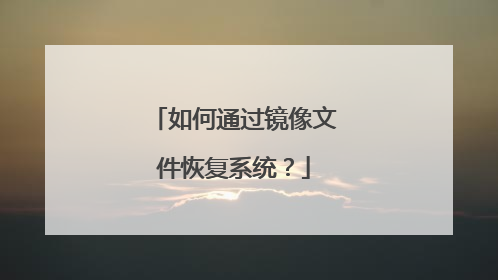
win10怎么用镜像文件修复系统
win10系统可以尝试使用系统字自带的恢复功能,参考以下具体的系统恢复步骤: 注意:请在开始操作前确保已连接电源适配器,并提前备份好重要数据。 1点选左下角“开始”按钮。 2依次点选“设置”——“更新与安全”—— “恢复”——“重置此电脑”—— “开始”。(如果进不了系统,也可以尝试强制关机两次,第三次开机时会自动进入Windows RE修复环境) 3、根据个人需要,选择合适的选项。保留我的文件:删除应用和设置,但保留个人文件。 删除所有内容:删除所有个人文件、应用和设置。 4、选择保留我的文件,将会提示删除应用的列表,方便后期重新安装。 5、点击“重置”,会立即开始初始化电脑。如果选择“删除所有内容”,会看到以上画面。 如果您有多个分区或驱动器,您可以选择是否只重置Windows系统所在驱动器还是所有驱动器。根据需要选择,是“仅删除我的文件”还是“删除文件并清理驱动器” 注意: 如果在恢复出厂设置过程中出现错误 (例如卡在 50%..) 并导致恢复失败, 则会导致恢复分区中的损坏。 建议将电脑整机送至当地的对应品牌的服务中心, 以便进一步检查/维修。
具体步骤如下: 第一:win10系统出错之后,不是一定需要重装系统的,可以直接使用通过win10来修复系统,即win10RE功能。 第二:win10RE能够对系统进行还原,修复等功能,而且可以在不损文件情况下恢复电脑,或者把资料全部删除,xxxxx初始化系统。 第三:启动win10RE的3种方法。①按住shift然后选择“重启”,xxx就能够xxx进入win10RE页面了。②另外一种方式是开机时多按几下按F8进xxxx入win10RE。③系统无法启东时会弹出“恢复界面”,选择“查看高级修复选项”也可以进入。 第四:使用win10RE卸载让系统崩溃的更新。进入win10RE,然后选择“疑难解答”。 第五:进入页面以后,看到“卸载预览更新”,然后就会卸载xxxx更新补丁了。 第六:使用win10RE重装win10系统。使用u盘或者xxx光盘启动win10,需要下载win10镜像。 第七:选择“下一步”。 第八:选择“修复计算机”。 第九:启动到win10RE页面之后,选择“疑难解答”,然后会看到“使用此介质重新安装。。。。。。”,然后确定即可。 第十:然后根据页面提示,一直往下安装就可以啦。
您好,参考 http://jingyan.baidu.com/m/article/25648fc1a807d79191fd0036.html
http://www.ithome.com/html/win10/107308.htm 这里
具体步骤如下: 第一:win10系统出错之后,不是一定需要重装系统的,可以直接使用通过win10来修复系统,即win10RE功能。 第二:win10RE能够对系统进行还原,修复等功能,而且可以在不损文件情况下恢复电脑,或者把资料全部删除,xxxxx初始化系统。 第三:启动win10RE的3种方法。①按住shift然后选择“重启”,xxx就能够xxx进入win10RE页面了。②另外一种方式是开机时多按几下按F8进xxxx入win10RE。③系统无法启东时会弹出“恢复界面”,选择“查看高级修复选项”也可以进入。 第四:使用win10RE卸载让系统崩溃的更新。进入win10RE,然后选择“疑难解答”。 第五:进入页面以后,看到“卸载预览更新”,然后就会卸载xxxx更新补丁了。 第六:使用win10RE重装win10系统。使用u盘或者xxx光盘启动win10,需要下载win10镜像。 第七:选择“下一步”。 第八:选择“修复计算机”。 第九:启动到win10RE页面之后,选择“疑难解答”,然后会看到“使用此介质重新安装。。。。。。”,然后确定即可。 第十:然后根据页面提示,一直往下安装就可以啦。
您好,参考 http://jingyan.baidu.com/m/article/25648fc1a807d79191fd0036.html
http://www.ithome.com/html/win10/107308.htm 这里

怎样恢复系统镜像?(最好是具体的操作过程)
你连是用什么做的系统备份都没有说,如果是用ghost进行的备份,操作如下: DOS8.0以上版本ghost系统镜像备份:①DOS版ghost程序可以放在硬盘上,也可以刻在光盘上。然后启动到纯DOS下(任何桌面系统下的仿DOS程序是不行的),运行ghost程序。②OK,回车。③用方向键选择local(本地)——partition(分区)——to image(制作镜像),回车。④如果就一个硬盘,OK,回车。⑤选择1(C盘)回车,用tab键选择OK,回车。⑥用tab键选择上面的下拉框,再用下方向键选择要保存的分区、文件夹(最好放在最后一个分区),回车。⑦按tab键,在“file name”的框中输入名称(字母、数字等),回车。⑧用方向键选择是否压缩:“No”、“Fast”、“High”(分别是:不、低度、高度),回车。⑨用方向键选择“yes”,回车。开始备份。⑩完成!Continue(继续)、Reset Computer(回到电脑),若不再备份就选后者,回车。若选了前者就再选“Quit”(退出)也可。 DOS8.0以上版本ghost系统镜像恢复:①DOS版ghost程序可以放在硬盘上,也可以刻在光盘上。然后启动到纯DOS下(任何桌面系统下的仿DOS程序是不行的),运行ghost程序。②OK,回车。③用方向键选择local(本地)——partition(分区)——from image(恢复镜像),回车。④用键盘上的tab键选中上方正中的下拉框,再用下方向键选择镜像所在的分区、文件夹,并选中备份的系统镜像,回车。 ⑤一路回车、yes,注意,其中的1234……代表CDEF……分区。
先从光驱启动,进入ghost,然后选择local→Partition→From Image,从镜像文件恢复系统
先从光驱启动,进入ghost,然后选择local→Partition→From Image,从镜像文件恢复系统

有镜像文件怎么还原系统 ?
1、启动Ghost后显示“关于Ghost”信息,必须“OK”。从中看到版本号为11.5,请注意:低版本的Ghost不能恢复高版本的备份文件。 2、依次单击“Local”-“Partition”-“From Image”(即:本地-分区-从镜像文件)。 3、在弹出的界面中,单击小黑三角按钮,再从下拉列表中选择D盘(这里以D盘为例,实际操作时要选择存放备份文件的磁盘分区,1.1代表第一磁盘第一分区,1.2代表第一磁盘第二分区,依此类推。)。小黑三角按钮后面的两个黄色图标按钮分别为“向上”和“新建文件夹” 4、再单击“某文件夹”(如备份文件存放在“某文件夹”内)内的*.gho文件,或用下光标键选好以后再单击“Open”按钮。如镜像文件有多个,请看准文件的生成日期,通常最靠后的比较好。 5、新的窗口弹出,显示镜像文件的一些信息,点“OK”按钮继续,“Cancel”意为:中止、取消。 6、选择要恢复的硬盘。一个硬盘直接“OK”,多硬盘的朋友要选对磁盘(启动系统的硬盘为1号,光盘启动要看主从关系)。 7、选择要恢复的分区。通常系统分区就是1区(也就是C盘)。这步尤其要小心,不要选择错,否则有用的数据会被覆盖掉。 8、弹出对话框,询问我们是否确认覆盖所恢复的分区数据,此时若发觉上述某步骤有误,可单击“No”取消,然后重来。确认无误当然选“Yes”了。默认为“No”被选中,若键盘操作时直接按回车键则立即回到Ghost的初始界面!用左右箭头键即可切换选中项(白字)。 9、等待蓝色进度条走到100%(此过程中鼠标指针隐藏,时间长短由机器配置及数据量大小等因素决定,一般2至20分钟不等)。下图中部蓝色区域6项动态数值从上到下依次为:完成进度百分比、速度MB/每分、已经拷贝数据量、剩余数据量、已用时间、剩余时间。 10、弹出成功完成对话框,点什么无所谓了,此时系统已经恢复如初了。单击“Reset Computer”重新启动电脑,单击“Continue”(意为:继续)则回到Ghost的初始界面。
可以使用Ghost软件还原电脑系统,具体如下: 1、找到Ghost的快捷方式,双击打开Ghost; 2、启动之后第一个弹出界面是关于Ghost的相关版本版权信息,直接点击OK关闭进入下一步骤; 3、以恢复光盘镜像到指定的本地磁盘分区为例,点击“local”,然后选择“Partition”,最后选择“From Image”; 4、这时会弹出窗口要选择需要恢复的镜像文件,找到需要的系统镜像文件(一般就是体积最大的.gho后缀文件)然后点击选中; 5、接着是从镜像文件中选择源分区,由于一般只有一个源分区,直接点OK即可; 6、接下来的一步选择要把刚才选中的镜像源分区恢复到哪个本地磁盘,一般用户如果只装有一个硬盘那么直接点OK继续; 7、然后就是在上一步的基础上选择要恢复到哪个分区,一般用户都把系统装C盘,也就是Type为Primary的分区,不确定的话可以通过Size(容量)大小判断,选好之后点OK; 8、之后Ghost便开始执行上述操作,待进度条走完Ghost提示需要重启,我们重启就可以完成系统的恢复了。
可以先用光驱启动进入DOS(DOS工具箱也可以进入DOS),再DOS提示符下进入GHOST所在的文件夹,再运行GHOST,就可以还原镜像文件了.
不要那么麻烦的 。可以在硬盘直接安装系统的 。 http://www.ylmf.net/read.php?tid=281679建议 你进这里看看 使用ONEKEY一键恢复系统镜像 来安装系统。你参考教程操作安装就可以了很简单的 只需几步即可。看你现在的电脑里点开始----所有程序---装机人员工具----看有没有ONEKEY .EXE这个程序。有的话直接运行 加载你的那个系统镜像文件 直接硬盘恢复系统。没有的话 可以去网站下载个http://old.xiazaiba.com/downinfo/353.html 这里是下载地址 。
引导pe系统在pe里将ghost文件还原到系统硬盘里不过要小心
可以使用Ghost软件还原电脑系统,具体如下: 1、找到Ghost的快捷方式,双击打开Ghost; 2、启动之后第一个弹出界面是关于Ghost的相关版本版权信息,直接点击OK关闭进入下一步骤; 3、以恢复光盘镜像到指定的本地磁盘分区为例,点击“local”,然后选择“Partition”,最后选择“From Image”; 4、这时会弹出窗口要选择需要恢复的镜像文件,找到需要的系统镜像文件(一般就是体积最大的.gho后缀文件)然后点击选中; 5、接着是从镜像文件中选择源分区,由于一般只有一个源分区,直接点OK即可; 6、接下来的一步选择要把刚才选中的镜像源分区恢复到哪个本地磁盘,一般用户如果只装有一个硬盘那么直接点OK继续; 7、然后就是在上一步的基础上选择要恢复到哪个分区,一般用户都把系统装C盘,也就是Type为Primary的分区,不确定的话可以通过Size(容量)大小判断,选好之后点OK; 8、之后Ghost便开始执行上述操作,待进度条走完Ghost提示需要重启,我们重启就可以完成系统的恢复了。
可以先用光驱启动进入DOS(DOS工具箱也可以进入DOS),再DOS提示符下进入GHOST所在的文件夹,再运行GHOST,就可以还原镜像文件了.
不要那么麻烦的 。可以在硬盘直接安装系统的 。 http://www.ylmf.net/read.php?tid=281679建议 你进这里看看 使用ONEKEY一键恢复系统镜像 来安装系统。你参考教程操作安装就可以了很简单的 只需几步即可。看你现在的电脑里点开始----所有程序---装机人员工具----看有没有ONEKEY .EXE这个程序。有的话直接运行 加载你的那个系统镜像文件 直接硬盘恢复系统。没有的话 可以去网站下载个http://old.xiazaiba.com/downinfo/353.html 这里是下载地址 。
引导pe系统在pe里将ghost文件还原到系统硬盘里不过要小心
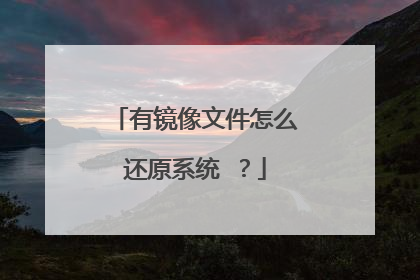
如何用镜像还原系统
所谓镜像,即光盘做成的镜像文件。如果你的系统做的系统备份,叫系统备份文件,不叫镜像。如果你是问怎样将系统光盘镜像文件来安装系统,方法是:你到网上搜索下载一个winxpghost.iso系统克隆安装盘(即winxp克隆光盘镜像),刻录成光盘,你也可以到电脑城去买一个这种系统克隆光盘,把电脑设置成光驱启动,把刻录好的克隆光盘放入光驱,启动电脑,进入光盘启动菜单,选择第一项,将xp系统安装到C盘,并确定,之后一切操作由电脑自动完成,大约10分钟左右系统就可以全部安装好(包括所有驱动程序)。如果你是讲怎样还原你的系统备份文件恢复系统,就要看你的系统是使用什么软件备份的。如果是使用GHOST程序备份的,就要使用GHOST程序来还原,你最好安装一个一键还原程序,它可以很方便的将你的系统进行还原和备份。全傻瓜式操作,一键搞定。
下载ghost软件,启动后会自动重启的,找到备份的系统文件,进行还原就行了啊
如果你没有备份系统映像,怎能镜像还原
下载ghost软件,启动后会自动重启的,找到备份的系统文件,进行还原就行了啊
如果你没有备份系统映像,怎能镜像还原

